
Pirmkārt, kāpēc tas notiek: iemesls ir tas, ka jums ir Kopējot failu, kuram izmēru vairāk nekā 4 GB (vai kopēts mape satur šādus failus) uz flash diska, diska vai citu disku ar FAT32 failu sistēma, un šo failu sistēma ir ierobežojums lielumu vienā failā, līdz ar to ziņu, ka fails ir pārāk liels.
Ko darīt, ja fails ir pārāk liels, lai gala failu sistēmas
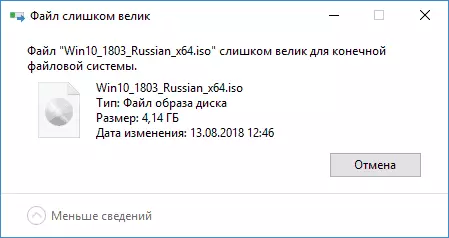
Atkarībā no situācijas un problēmas, ir dažādas metodes, lai labotu problēmu, uzskata, ka tos kārtībā.
Ja uzglabāšanas failu sistēma nav svarīgi
Gadījumā, ja failu sistēma flash diska vai diska nav būtiska, lai jūs, jūs varat vienkārši formatēt to NTFS (dati tiks zaudēti, metode bez datu zudumiem ir aprakstīts zemāk).
- Windows Explorer, ar peles labo pogu noklikšķiniet uz diska, izvēlieties "Format".
- Norādiet NTFS failu sistēmu.

- Noklikšķiniet uz "Start", un gaidīt formatējumu.
Pēc tam, kad disks ir NTFS failu sistēmu, fails būs "fit".
Gadījumā, ja jums ir nepieciešams, lai pārvērstu braucienā no FAT32 uz NTFS, nezaudējot datus, varat izmantot trešo pušu programmas (bez Aomei Partition palīgs Standard var būt krievu valodā), kā arī izmantot komandrindu:
Konvertēt D: / FS: NTFS (kur D ir burts kabriolets diska)
Un pēc konvertēšanas, kopēt nepieciešamos failus.
Ja flash drive vai disks tiek izmantots TV vai citas ierīces, kas nav redzēt NTFS
Situācijā, kad saņemat kļūdas "Fails ir pārāk liels, lai gala failu sistēma", kad kopējot filmu vai citu failu uz USB flash disku izmanto uz ierīces (TV, iPhone, uc), kas nedarbojas ar NTFS , ir divi veidi, kā atrisināt šo problēmu:- Ja iespējams (par filmām parasti ir iespējams), atrast citu versiju vienā failā, kas būs "sver" ir mazāks par 4 GB.
- Mēģiniet formatēt disku exFAT, ar lielu varbūtību tas darbosies jūsu ierīcē, un ierobežojumi attiecībā uz faila izmērs nebūs (precīzāk, bet ne, ka varat saskarties).
Ja vēlaties izveidot UEFI sāknēšanas flash disku, un attēls ir vairāk nekā 4 GB failus.
Kā likums, veidojot bootable flash diskus UEFI sistēmām, FAT32 failu sistēma tiek izmantota un bieži vien notiek, ka nav iespējams ierakstīt attēlu attēlu failus, ja tas satur install.wim vai install.esd (ja Windows) ir vairāk nekā 4 GB.
To var atrisināt ar šādām metodēm:
- Rufus spēj ierakstīt UEFI Flash diskus NTFS (sīkāka informācija: Boot Flash Drive Rufus 3), bet jums ir nepieciešams atslēgt Secure Boot.
- Winsetupfromusb spēj lauzt failus vairāk nekā 4 GB uz FAT32 failu sistēmas un "savākt" tos jau instalējot. Funkcija ir deklarēta versijā 1.6 beta vai tas ir saglabāts jaunākajās versijās - es nesaku, bet no oficiālās vietnes jūs varat lejupielādēt tieši norādīto versiju.
Ja vēlaties saglabāt FAT32 failu sistēmu, bet uzrakstiet failu uz disku
Gadījumā, ja nav iespējams veikt jebkādas darbības, lai pārvērstu failu sistēmu (disks ir jāatstāj FAT32), failu, kuru vēlaties rakstīt, un tas nav video, kas varētu atrast mazāku izmēru, jūs varat sadalīt Šis fails, izmantojot jebkuru arciveru, piemēram, WinRAR, 7-ZIP, izveidojot vairāku tilpuma arhīvu (I.E., fails tiks sadalīts vairākos arhīvos, kas pēc izsaiņošanas atkal kļūs par vienu failu).
Turklāt, 7-zip, jūs varat vienkārši sadalīt failu daļās bez arhivēšanas, un vēlāk, kad tas ir nepieciešams, savienojiet tos ar vienu avota failu.
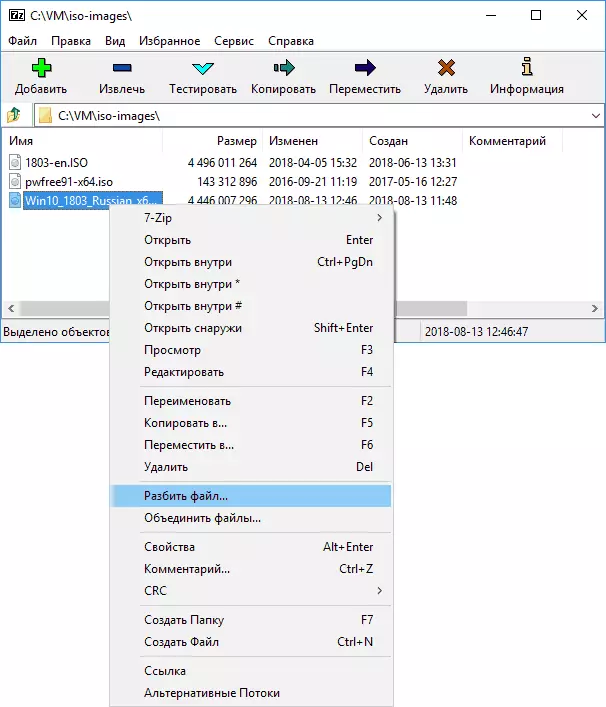
Es ceru, ka piedāvātie veidi ir piemēroti jūsu gadījumā. Ja nē - aprakstiet situāciju komentārā, es centīšos palīdzēt.
